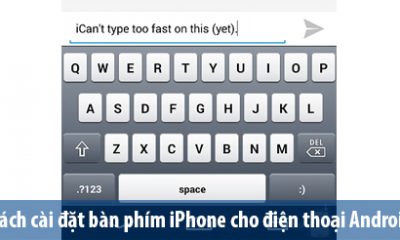iPadian 2 – Phần mềm giả lập iPad/iPhone trên máy tính, laptop
Chào các bạn, mình không biết có bạn nào post chưa nên mình xin giới thiệu với các bạn đây là phần mềm iPadian giả lập giao diện iOS/iPad/iPhone trên PC. Nếu bạn nào chưa có điều kiện sử dụng qua iPad thì đây sẽ là cơ hội cho các bạn tận hưởng máy tính bảng trên PC nhờ phần mềm iPadian .
iPadian sẽ giả lập giao diện của máy tính bảng iPad trên desktop, kèm theo đó là nhiều ứng dụng quen thuộc của iOS hoặc có thể cài lên hệ điều hành này như App Store, Safari, iChat, iNote, eBooks, Facebook, Twitter, Google+, Instagram, KeyNote, trò chơi Angry Birds,… Hầu hết đều là ứng dụng dạng Adobe Air, trong đó có cái hoạt động bình thường nhưng cũng có cái chỉ đề “làm kiểng”. iPadian là phần mềm dạng portable, dung lượng 35.4MB, tương thích với hầu hết Windows (kể cả Windows 8.1)
[box type=”warning” width=”580px” ]Lưu ý: Không có virus hay trojan trong iPadian, chỉ là phần mềm này đặt quảng cáo nên Antivirus chặn thôi. ACE cứ dùng không sao cả.[/box]
Giới thiệu iPadian
iPadian là một ứng dụng phần mềm nhỏ có chức năng giả lập giao diện iPad trên Windows XP hoặc cao hơn, kèm theo đó là một kho ứng dụng phong phú nhằm cung cấp cho người dùng Windows một trải nghiệm hoàn hảo về giao diện và các ứng dụng iOS.
Phiên bản mới của iPadian mang đến nhiều cải tiến và giao diện tương ứng với iOS 7. Sau khi tải về, bạn tiến hành cài đặt iPadian vào máy tính.
iPadian chỉ là một ứng dụng giả lập iPad với sự kết hợp của ứng dụng web và Flash nên chưa hoàn toàn giống với “hàng thật”. iPadian là một ứng dụng mã nguồn mở và tương thích tốt với các phiên bản Windows. Nếu quan tâm, bạn có thể tải về và trải nghiệm tại đây
Hướng dẫn cài đặt iPadian trên máy tính cho Windows 7/8/8.1
Bước 1 : Tải phần mềm iPadian từ trang chủ: www.xpadian.com.
Bước 2 : Chạy file cài đặt (.exe) với quyền admin.
Bước 3 : Nhấn Next để cài tiếp.
Bước 4 : Chờ chút để phần mềm tải bản cài đặt về
Bước 5 : Phần mềm hỏi tiếp, các bạn nhấn Next.
Bước 6 : Sau khi iPadian hiện thành công, các bạn nhấn Finish để hoàn thành.
Bước 7 : Một shortcut được tạo ra trên màn hình chủ. Bấm vào mở nó ra và bắt đầu gặp iOS trên máy tính để bàn hoặc laptop của bạn. Bây giờ bạn có thể có thể chơi các trò chơi trên và sử dụng các ứng dụng trên iOS.
Chúc các bạn thành công.
Các bình luận